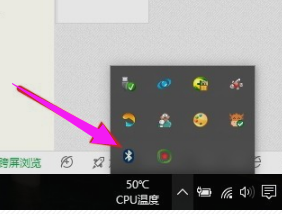手提电脑怎样连接无线鼠标 如何在笔记本电脑上连接无线鼠标
更新时间:2024-03-08 10:43:21作者:yang
随着科技的发展,手提电脑已经成为人们日常生活中不可或缺的工具之一,而在使用手提电脑的过程中,鼠标的作用也变得越来越重要。为了提高操作的便捷性和灵活性,许多人开始选择无线鼠标作为替代品。在手提电脑上如何连接无线鼠标呢?对于这个问题,本文将会详细介绍如何在笔记本电脑上连接无线鼠标,帮助大家更好地利用手提电脑进行工作和娱乐。无线鼠标的连接步骤简单,只需几个简单的设置,就能轻松实现无线操作。让我们一起来了解吧!
具体方法:
1.首先,将我们的无线鼠标倒置,找到后盖开关,按住它

2.按住后盖开关的同时,从无线鼠标后侧的缝隙中,将鼠标盖轻轻抬起

3.完全打开无线鼠标盖后,我们在里面找到【USB无线接收器】。取出它,并将鼠标电池安装在电池槽中

4.将取出的USB无线接收器,插入我们笔记本电脑两侧的USB接口中。电脑会自动识别连接无线鼠标设备

5.重新完整装上无线鼠标后盖后,我们在鼠标底部找到鼠标开关。将【OFF】状态切换到【ON】状态,即可

以上就是如何连接无线鼠标的全部内容,如果你也遇到了同样的问题,请参照我的方法来处理,希望对你有所帮助。